Los que me siguen de hace años se acordarán del tutorial que hice sobre como disponer en KODI de la guia de tv , ahora traigo una actualización de la misma.
Para ello necesitaremos 2 Addons para proceder :
Son los siguientes :
· TV Guide Fullscreen ( Guia TV )
· Webgrab+Plus ( Configurador de la guía )
De forma resumida os avanzo que el primero de ellos TV Guide es donde veremos la parrilla de la programación de los canales que hayamos añadido su correspondiente EPG, que este EPG lo configuraremos en el otro addon llamado Webgrab+Plus. · Webgrab+Plus ( Configurador de la guía )
Está claro, verdad ?
En el addon Webgrab le decimos de que canales queremos obtener su programación ( EPG ) y posteriormente en TV Guide la veremos plasmada.
Que necesitamos ?
1. Aparte de los 2 addons arriba mencionados y que luego os comentaré como descargarlos, debemos de tener instalado la versión de escritorio de Webgrab+Plus.
Para ello bajaremos la versión estable de su pagina web.
Descargaremos 2 archivos, la versión base ( Windows o Linux )
mas la última actualización ( upgrade 57 )
2. Descomprimimos el archivo base " WebGrabPlusV1.1.1MSI " y seguidamente pulsamos sobre el archivo INSTALL.BAT. En este momento se nos abrirá una ventana de comandos y empezará el proceso de copiado. Os aconsejo que no modifiquéis ninguna de las rutas que nos pedirá para instalarlo.
También nos pedirá instalar WG-Dependencies que viene a ser una utilidad que comprueba que tenemos todos los componentes .NET instalados en nuestro PC.
Para continuar le decimos que si :
Ahora descomprimimos el otro archivo ZIP descargado " Patchexe_57 " en cualquier carpeta temporal y lo ejecutamos como Administrador :
Volveremos a ver una ventana de comandos mostrando el proceso de copiado, nos fijamos que todo haya ido correctamente como esta imagen :
3. En este momento ya podremos configurar WebGrab directamente desde KODI, pero antes debemos descargar el Repositorio que compone dicho Addon.
Este es el enlace para descargarlo.
Una vez instalado ( * ) nos dirigimos al apartado " Addons de Programas " e instalamos los 2 que marco en amarillo ( TV GUIDE y WEBGRAB ) :
( * ) Si no sabes como instalar un repositorio visita este enlace que explico como.
4. Una vez realizado iniciamos el addon de Webgrab en KODI y pulsamos con la tecla C o durante una pulsación prolongada en pantallas táctiles para entrar en la configuración del addon.
En la pestaña PATHS especificaremos la ruta donde tenemos alojado el archivo ejecutable de Webgrab :
C:\ Program Files (x86) \ ServerCare \ WebGrab+PlusV1.1.1
En el campo de " Config Output folder " le estamos diciendo donde se va a generar el archivo
" WebGrab++.config.xml ", el cual contendrá la configuración de los canales que queremos obtener su EPG... yo he dejado también la misma ruta.
5. En la pestaña CONFIG tenemos que especificar donde está alojado el archivo XMLTV que sigue las ordenes que le manda el anterior archivo " WebGrab++.config.xml " y por tanto alberga toda la información detallada de la programación diaria de TV.
La ruta es :
C:\ ProgramData \ ServerCare \ WebGrab
( es una carpeta oculta, revisa que tu explorador de archivos esté habilitado para verlo )
También comentaros los siguientes campos que aparecen, el de DAYS_Timespan especificamos cuantos días de programación queremos descargar y en UPDATE lo tengo puesto en Incremental que resulta ser el que menos problemas ofrece y que menor tiempo de carga necesita.
6. Ahora ya podemos entrar al addon de Webgrab y ver el listado de opciones ( os recuerdo que antes solo estábamos en la configuración previa ).
Una vez dentro visualizamos el siguiente menú que os he adaptado para que os sea mas fácil :
Lo primero será descargar el pack de fuentes contenedoras de archivos INI.
Posteriormente entramos en COUNTRIES y elegimos nuestro país parar ver el listado de medios que tenemos disponibles, todos ellos albergan la programación de determinados canales por lo que deberemos ir averiguando cual es el que mas información nos muestra, el que se actualiza con mayor frecuencia, etc...
Dentro de cada fuente o medio elegiremos los canales que queremos sacar la información EPG ( recomiendo por ejemplo Elmundo.es o Sincroguia.tv, entre otros ) ...
Volvemos al menú inicial, pulsamos sobre OUTPUT CONFIG FILES y finalmente sobre RUN WEBGRAB para generar todo el proceso. Aparecerá nuevamente una ventana de comandos y esperamos a que finalice el proceso.
Ahora ya lo tenemos todo preparado para dar el salto al segundo Addon y mas interesante que es el de TV GUIDE Fullscreen.
Hasta ahora solo estábamos preparando la mesa para empezar a comer... xDD
Lo dejo aquí, pero sigo redactando y preparando la segunda parte de este tutorial.
Hasta entonces... FELICES FIESTAS !!
- Enlace a la 2ª Parte de este Tutorial -



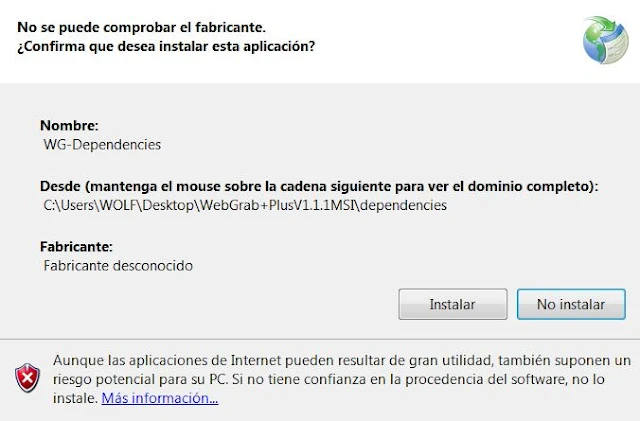





















17 comentarios
Write comentariosGRACIAS
ReplyBuffff.. como siempre, GENIAL compi... no tenia ni idea de esos addon. Abren unas posibilidades inmensas. Además me pilla precisamente programando para Kodi una utilidad q maneja las lista iptv "standard" (Ensayo previo para intentar parsear la lista del comapñero VCX77... con su beneplácito, x supuesto), organizandolas x "grupos" y leyendo (y mostrando en pantalla) de cada Canal los 3 programas próximos que vienen desde la hora actual con su sinopsis (Siempre lo q he extrañado en Kodi, es q solo puedes tener un PVR... y estamos mucha gente que disponemos de mas de una IPTV). Pero compañero, como siempre, con esto me abres muchas posibilidades... empiezo con el replanteamiento. Gracias por todo, y felices fiestas.
ReplyMe alegro Darío, de que te llegue ese replanteamiento siempre beneficioso a la hora de entablar un proyecto, ahora dispones de mas vias... :D !
ReplyYo de mientras sigo con la 2ª parte...
Un saludo!
Se podrá para Android TV box?
ReplySi se podrá ( ya lo estoy probando en uno ) lo que ya explicaré como... se usará el mismo archivo de esta 1ª parte compartido en red y luego se usará el TV GUIDE en Android.
ReplyMe interesa lo de android laser pero sin de pender de ningun pc saludos comosiempre fiel a tu bloc
ReplyGracias Láser, y felices fiestas. Un saludo
ReplyGracias Laser, lo probaré cuando hagas la segunda parte con android. Un saludo y felices fiestas
ReplySe puede instalar como portable, para tenerlo en un pendrive?
ReplySaludos y felices fiestas!!!
Hola, te refieres a esto?
Replyhttp://www.pluginsxbmc.com/2016/11/kodi-161-y-170-beta-3-portable.html
Si, a eso me refería. Imagino q todo lo que se refiere a esta primera parte del tutorial debe de estar instalado permanente en el PC. Saludos y disculpa por la tardanza.
ReplyEso es, cualquier duda me dices..
ReplyEstimado Laser excelente post, te quería hacer una pregunta, seguí todos tus pasos pero al llegar al último RUN WEBGRAB, me abre la pantalla de comandos, pero ahí se queda, lleva mas de una hora y no se ve que esté haciendo algo, me espero mas tiempo o algo hice mal?.
ReplyMuchas gracias.
Hola Baldomero, en el apartado 5 del tutorial donde ponemos los dia de la guia de programación pusiste 1 o 2 dias para hacer la prueba? Aparte... te aparecen los caracteres de como que esta trabajando o se queda todo negro ?
Replyme pasa lo mismo pero me fije que los archivos de instalación de webgrabplus ya no son los mimsos y la carpeta oculta no existe en esa direccion en windows sino que ya la cambia a appdat/local/webgra/etc... y el archivo xmltv.xml nunca se genera no se pq, deberias actualizar por favor el tutorial gracias anyway!!!
ReplyTrato de instalar el webgrab confifugartor en Kodi, pero me sale un failed con las dependencias. alguien tiene el mismo error?
ReplySolamente en el apartado Opciones EPG añadimos la URL
ReplyURL : http://epg.tododream.com/latinmunich_xmltv-movistar-spain_todo.gz
reiniciar